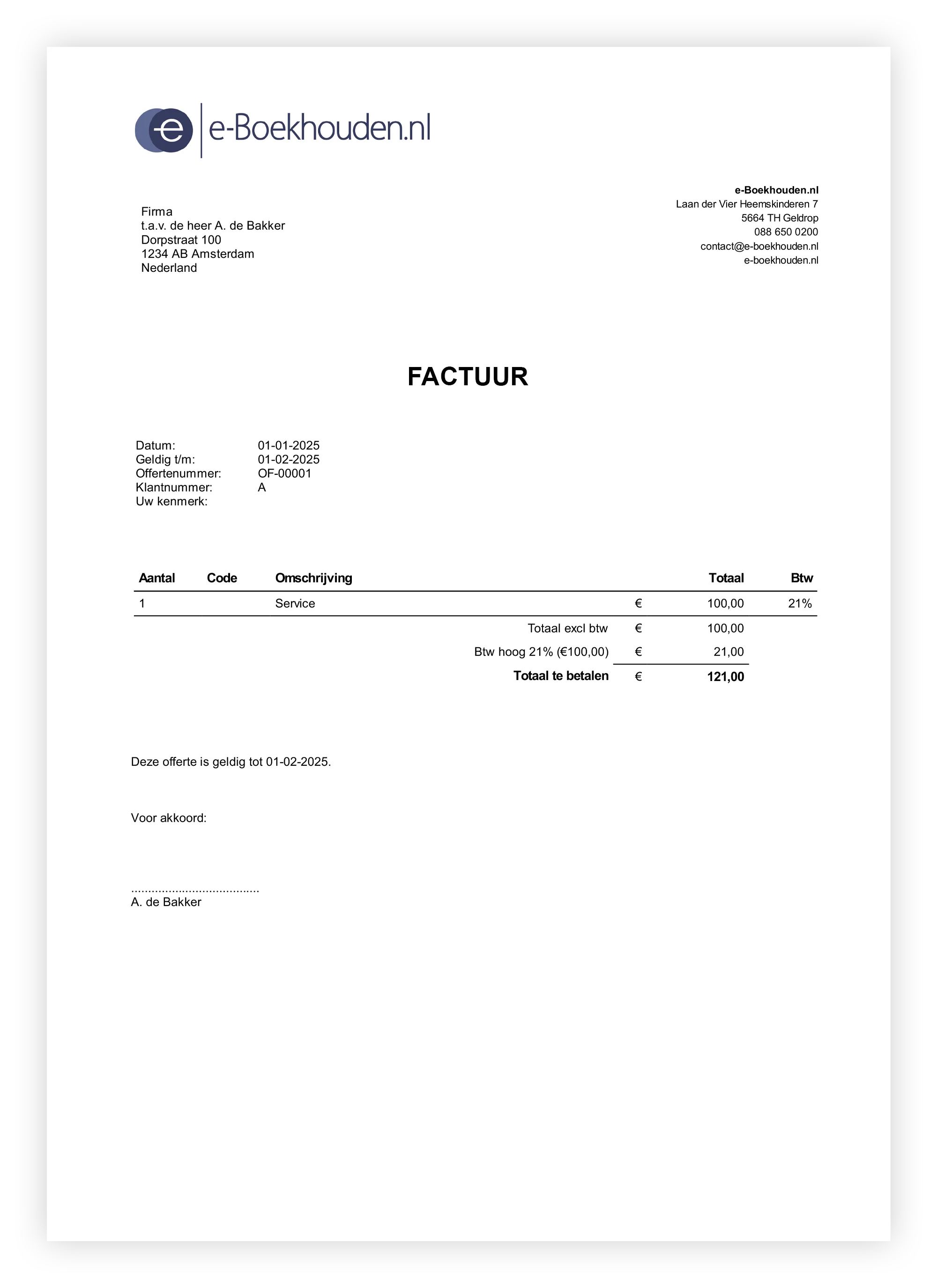Hoe maak je een factuur in Excel?
Als ondernemer is het van groot belang een overzichtelijke administratie te voeren die aan bepaalde wettelijke eisen voldoet. Daarbij hoort ook een correcte facturenadministratie. Er zijn verschillende manieren om een factuur op te stellen en te verzenden naar je klanten. Voor een eenvoudige administratie is het maken van facturen in Excel een prima optie.
Home > Boekhouden in Excel > Excel factuur
Waarom Excel gebruiken voor factureren?
Voordelen van Excel:
- Kostenbesparend: Als je maar een beperkt aantal facturen per maand maakt, kan Excel een goedkope oplossing zijn.
- Gebruiksvriendelijk: Met basiskennis van Excel kun je eenvoudig formules en functies toepassen om berekeningen automatisch uit te voeren.
Nadelen van Excel:
- Foutgevoeligheid: Handmatige invoer van informatie kan leiden tot fouten.
- Beperkte functionaliteit: In tegenstelling tot boekhoudsoftware mist Excel geavanceerde functies zoals automatische btw-berekening, betalingsherinneringen en integratie met bankgegevens.
- Beveiliging: Facturen gemaakt in Excel worden lokaal op je computer opgeslagen, en niet in de Cloud. Daardoor zijn ze gevoeliger voor verlies door diefstal van bijvoorbeeld je laptop of het crashen van je software.
- Niet altijd beschikbaar: Je bent afhankelijk van de computer waarop Excel is geïnstalleerd. Je kunt je facturen niet onderweg of vanaf een ander apparaat bekijken of aanpassen.
Excel facturen zijn prima te gebruiken als je boekhouding eenvoudig is en je maar een beperkt aantal facturen per maand verstuurt. Wanneer je onderneming groeit en je administratie complexer wordt, is het aan te raden over te stappen naar een online boekhoudprogramma
Hoe maak je een factuur in Excel?
Volg onderstaande stappen om een factuur in Excel te maken:
- Open een nieuw Excel-document;
- Zet bovenaan je bedrijfslogo, bedrijfsnaam, adresgegevens, KVK-nummer en btw-identificatienummer toe;
- Voeg je klantgegevens (naam en adres) toe;
- Vermeld de factuurdatum, een uniek factuurnummer en de vervaldatum van de betaling;
-
Maak een tabel met kolommen voor geleverde diensten/goederen:
- Omschrijving van het product of de dienst
- Aantal
- Eenheidsprijs
- Totaalprijs (aantal x eenheidsprijs)
- Tel onder de tabel de totaalprijzen op om het subtotaal te krijgen.
- Bereken het btw-bedrag door het subtotaal te vermenigvuldigen met het toepasselijke btw-tarief (bijvoorbeeld 21%).
- Tel het subtotaal en het btw-bedrag op om het totaal te factureren bedrag te krijgen (inclusief btw).
- Vermeld je bankrekeningnummer en betalingsvoorwaarden onderaan je factuur.
- Bewaar de factuur als Excel-bestand voor je eigen boekhouding en exporteer het als pdf om naar de klant te sturen.
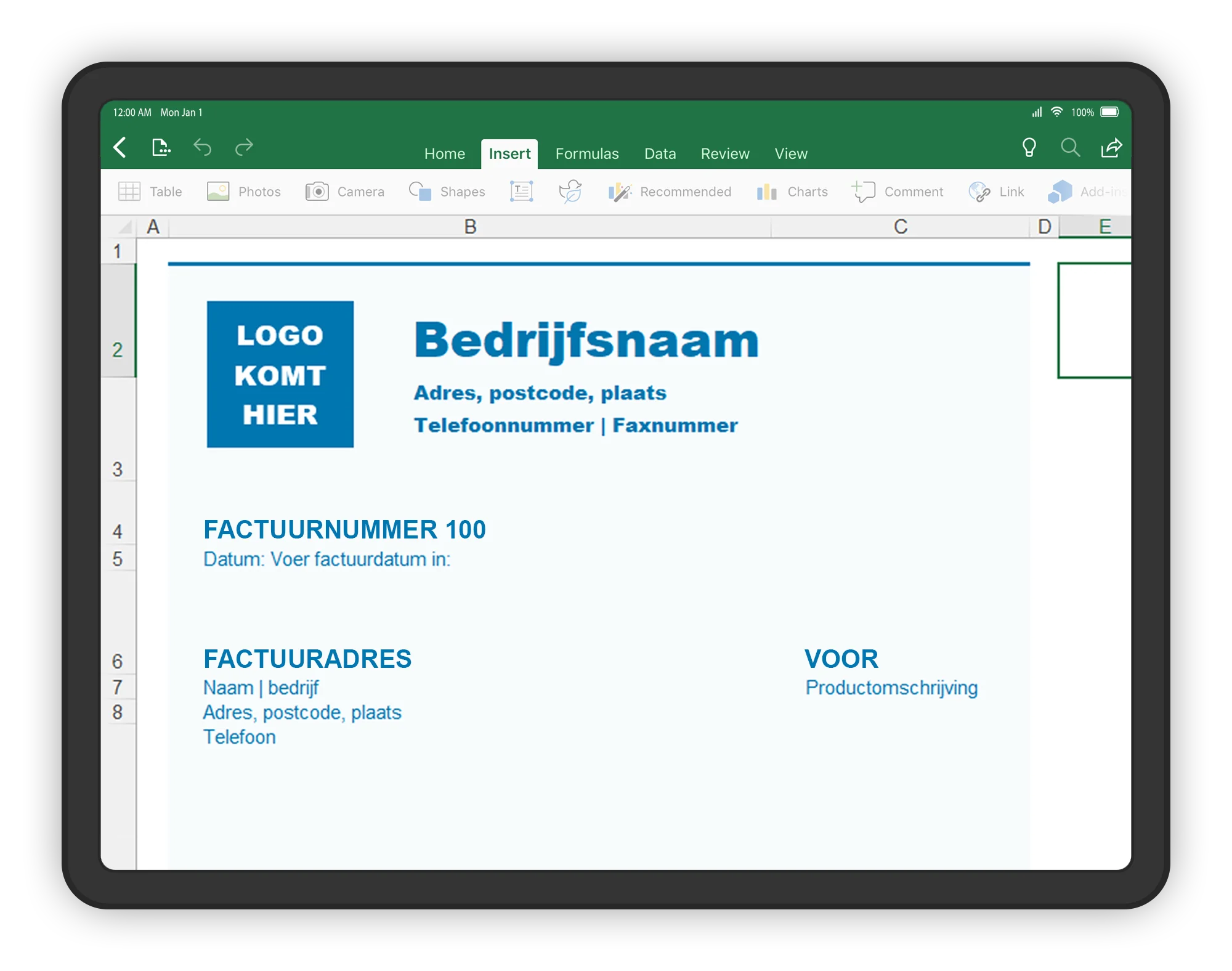
Staat alles op je factuur?
- Gebruik deze checklist om te controleren of je factuur aan de wettelijke eisen voldoet voordat je 'm verstuurt: Naam en adresgegevens: Zowel die van jouw bedrijf als die van je klant.
- KVK-nummer: Dit laat zien dat je een geregistreerde onderneming hebt.
- Btw-nummer: Dit geldt voor btw-plichtige ondernemers.
- Factuurnummer: Elk factuurnummer moet uniek en opeenvolgend zijn.
- Factuurdatum: De datum waarop de factuur is opgesteld.
- Omschrijving van geleverde diensten of producten: Inclusief hoeveelheden en tarieven.
- Bedragen exclusief btw, btw-tarief en btw-bedrag: Dit is nodig voor de btw-administratie.
- Totaalbedrag inclusief btw: Dit is het bedrag dat de klant moet betalen.
- Betaaltermijn: Bijvoorbeeld: "Betaling binnen 14 dagen na factuurdatum."
- Bankrekeningnummer (IBAN): Voor een soepele betaling.
Factureren met een boekhoudprogramma
Factureren met Excel is een handige manier, maar vereist nog steeds handmatig werk. Het gebruik van een online boekhoudprogramma, zoals e‑Boekhouden.nl, voor je facturatie heeft veel voordelen:
- Professionele uitstraling - professionele sjablonen die aan wettelijke eisen voldoen en jouw huisstijl weergeven.
- Automatische koppeling aan je boekhoudmodule - deze koppeling zorgt dat facturen automatisch in je boekhouding worden verwerkt.
- Altijd toegang tot je facturen - dankzij de cloudopslag heb je altijd en overal toegang tot je volledige administratie.
- Veilige opslag in de cloud - onze servers staan verdeeld over Nederland en voldoen aan de strengste veiligheidseisen.
- Snellere betalingen - real-time inzicht in openstaande betalingen en herinneringen sturen.
- Tijdsbesparing - automatisering van terugkerende taken levert tijdswinst op.

Veelgestelde vragen
Aan welke wettelijke eisen moet een factuur voldoen? |
|||
|
Een factuur moet aan bepaalde wettelijke eisen voldoen. Dit zijn de verplichte
onderdelen die door de Belastingdienst zijn voorgeschreven:
|
|||
Is het verplicht om een factuur in een specifiek formaat te maken? |
|||
|
Nee, je kunt eenvoudig zelf een factuur maken in bijvoorbeeld Excel, Word of een pdf-bestand. Het belangrijkste is dat je alle wettelijk verplichte gegevens op de factuur vermeldt. |
|||
Mag ik mijn facturen in Excel blijven maken als ik groei? |
|||
|
Ja, er is geen wettelijk voorschrift hoe je je facturen moet maken. Het gebruik van
een facturatiemodule is sterk aan te bevelen
als je onderneming groeit. Deze handige tool voorkomt veel handmatige invoer en
daarmee fouten.
|
|||
Kan ik mijn Excel-facturen importeren in e‑Boekhouden.nl? |
|||
|
Ja, je importeert je facturen direct in e‑Boekhouden.nl met behulp van de importfunctie.
|
|||
Nog hulp nodig?
Stel je vraag aan Thom en zijn collega's. Ze staan je graag te woord.